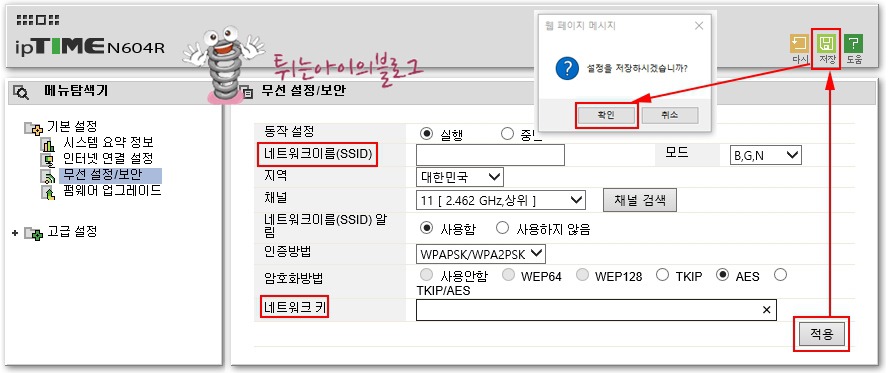ip time 아이피타임 와이파이 공유기 비밀번호 변경하기
KT올레 홈허브 기가 와이파이 공유기 비밀번호 변경하기
SKT브로드밴드 와이파이 공유기 비밀번호 변경하기
LG유플러스 인터넷 무선공유기 비밀번호 변경하기LG U+
MY LG070 와이파이공유기 비밀번호 변경하기
와이파이 비밀번호를 잊어버렸을 때 확인하는 방법
와이파이 초기화버튼
화웨이 무선라우터는 아래 링크를 클릭해 주세요~
<<<IP time 와이파이 공유기 비밀번호 변경하기>>>
아이디 : admin
패스워드 : admin
또는 아이디 패스워드 없음.
공유기 IP 확인하여 로그인하기
시작 - 실행 - cmd - ipconfig 입력하면 아래와 같이 Windows IP Configuration의 정보를 보여줍니다. 아래의 창이 나왔다가 그냥 사라진다면, 시작-모든프로그램-Windows 시스템-명령프롬프트(또는 시작-모든프로그램-윈도우보조프로그램-명령프롬프트)에서 ipconfig라고 입력한 후 엔터를 치시면 됩니다.
기본 게이트웨이 : 192.168.0.1
인터넷 주소창에 아래와 같이 타이핑합니다.
http://192.168.0.1
그냥 숫자 192.168.0.1 만 입력하고 엔터치셔도 됩니다.
관리도구를 클릭하세요~
무선 설정/보안을 클릭합니다.
네트워크이름을 알아서 변경하세요. 네트워크키 즉, 비밀번호를 입력하시고, 적용버튼을 누르신 후 저장하세요.
<<<KT올레 홈허브 기가 와이파이 공유기 비밀번호 변경하기>>>
본인이 가지고 계신 홈허브의 아랫면을 보세요. 무선랜명과 암호키가 적혀있어요. 그냥 참고만 하세요.
로그인 하는 방법1. http://homehub.olleh.com 페이지로 들어가세요.
별다는 변경이 없었다면, KT홈허브의 기본 아이디는 ktuser이고, 비밀번호는 homehub로 로그인하면 됩니다.
아이디 : ktuser
패스워드 : homehub
로그인한 후 장치설정 - 시스템관리 - 관리계정설정
간편개통설정(2.4GHz), 간편개통설정(5GHz)에서 변경할 무선랜명과 암호키를 바꾸시면 됩니다.
로그인 하는 방법2. 공유기 IP 확인하여 로그인하기시작 - 실행 - cmd - ipconfig 입력하면 아래와 같이 Windows IP Configuration의 정보를 보여줍니다. 아래의 창이 나왔다가 그냥 사라진다면, 시작-모든프로그램-Windows 시스템-명령프롬프트(또는 시작-모든프로그램-윈도우보조프로그램-명령프롬프트)에서 ipconfig라고 입력한 후 엔터를 치시면 됩니다.
기본 게이트웨이(Default Gateway)에 적혀있는 숫자가 바로 주소입니다.
위의 화면은 설명을 위한 예시화면일 뿐입니다.
그럼 이제 인터넷을 열어 주소창에 172.30.1.254(통신사마다 다르니 참고하세요)를 입력후 엔터를 쳐서 무선공유기에 접속을 합니다.
접속하셨다면 여기에서 iptime 과 마찬가지로 변경하시면 됩니다. 메뉴는 회사마다 조금씩 달라요.
무선설정(Wifi 설정) - 간편개통설정(2.4GHz), 간편개통설정(5GHz)에서 변경할 무선랜명과 암호키를 변경 후 적용버튼을 눌러 주시면 됩니다. 두 주파수에서 모두 설정해 주셔야 합니다.
<<<SKT브로드밴드 와이파이 공유기 비밀번호 변경하기>>>
본인이 가지고 계신 브로드밴드 모뎀의 아랫면을 보세요. S/N(시리얼넘버) : 199쭉쭉쭉...다음에 진한색상으로 적혀있는 번호가 와이파이 비밀번호입니다. 그냥 참고만 하세요.
공유기 IP 확인하여 로그인하기
시작 - 실행 - cmd - ipconfig 입력하면 아래와 같이 Windows IP Configuration의 정보를 보여줍니다. 아래의 창이 나왔다가 그냥 사라진다면, 시작-모든프로그램-Windows 시스템-명령프롬프트(또는 시작-모든프로그램-윈도우보조프로그램-명령프롬프트)에서 ipconfig라고 입력한 후 엔터를 치시면 됩니다.
위의 화면은 설명을 위한 예시화면일 뿐입니다.
그럼 이제 인터넷을 열어 주소창에 192.168.25.1(통신사 마다 다르니 참고하세요)을 입력후 엔터를 쳐서 무선공유기에 접속을 합니다.
아이디 : admin
패스워드 : skb_wifi
또는
아이디 : admin
패스워드 : admin
또는
아이디 : admin
패스워드 : 없음.
접속하셨다면 여기에서 iptime 과 마찬가지로 변경하시면 됩니다. 메뉴는 회사마다 조금씩 달라요.
무선랜관리를 클릭해서 접속명과 접속패스워드를 변경해 주시면 됩니다.
<<<LG U+ LG유플러스 와이파이 공유기 비밀번호 변경하기>>>
본인이 가지고 계신 유플러스모뎀의 아랫면을 보세요. 무선랜명과 무선랜암호가 적혀있어요. 그냥 참고만 하세요.
1.공유기 IP 확인하기
기본게이트웨이Default Gateway의 항목인 192.168.219.1(통신사마다 다르니 참고하세요) 바로 공유기의 IP입니다.
최신 모뎀이라면
관리자 웹 접속 암호가 모뎀 밑에 적혀있습니다. 10자리수입니다.
패스워드 : admin 또는 시리얼번호
오래된 기계의 경우라면
접속비밀번호는 MAC중간자리 4자리 + # + 시리얼번호8번째부터 6자리수(또는 무선램암호6자리) = 총11자리
MAC번호가 만약 4F42.1F18.89TC라면 중간자리 1F18
시리얼번호가 만약 XYZR100100000524라면 100000
즉, 1F18#100000이 암호입니다.
접속이 되었다면, 무선 네트워크 설정 - 2.4GHz무선 네트워크, 5GHz무선 네트워크에서 네트워크이름(SSID)과 WPA-PSK알고리즘에서 보안암호를 변경하시면 됩니다. 두 주파수에서 모두 설정해 주셔야 합니다.
<<<MY LG070 와이파이 공유기 비밀번호 변경하기>>>
제가 쓰고 있는 LG-5000P를 기준으로 설명합니다.
LG-5000P는 참고로 유선공유기입니다. 무선은 안됩니다.
설정 ID는 user 비번은 power입니다.
아이디 : user
패스워드 : power
다른 공유기의 경우
패스워드 : admin 또는 user 또는 모뎀밑면 시리얼번호
요즘은 모두 유무선공유기를 설치해주기 때문에 아래의 내용대로 하시면 될 듯 합니다~
무선랜을 이용하는 노트북이나 넷북등의 포터블PC의 수요증가와 아이폰, 안드로이드폰 등의 스마트폰의 등장으로 인해 무선인터넷을 사용하게 되는 경우가 매우 많아졌죠.
어떻게 하면, 조금이라도 무선인터넷비용을 줄일 수 있을까요? 한가지 가장 수월한 방법은 현재 파워콤070전화를 사용하시고 계시다면, 무선공유기를 통해 공짜로 인터넷을 할 수 있겠네요.
공유자체가 안되게 막아놓은 공급사도 있으니 070인터넷 전화가입시 만약 스마트폰을 염두에 둔다면, 공유부분도 유념해서 가입하셔야 할거라 생각됩니다.
myLG070은 와이파이 방식의 인터넷전화입니다. 그렇기 때문에 무선 AP가 제공되지요.
보통 무선AP를 사용하고 있는 곳에서는 항상 주의하셔야 할 점이 있어요.
근처에 있는 다른 사람도 당신의 AP망의 신호가 잡혀서 망을 공유하게 되는 경우도 있습니다. 그럼 보안상에 문제가 생길 수 있으므로 기기접속 비밀번호와 무선설정 보안비밀번호를 변경하시는게 좋다 생각됩니다. 그 방법을 알아보겠어요.
Default Gateway의 항목인 192.168.123.254(통신사마다 다르니 참고하세요) 바로 공유기의 IP입니다.
2. 그럼 이제 인터넷을 열어 주소창에 192.168.123.254 를 입력후 엔터를 쳐서 무선공유기에 접속을 합니다. 3. 그럼 다음과 같
이 로그인 창이 뜹니다.
초기 암호는 "admin" 입니다(이 암호는 공유기에 접속 즉, 기기설정에 들어가기 위한 암호입니다). admin을 입력하면 무선AP의 여러 설정을 변경할 수 있는 창이 뜹니다.
우선 공유기에 접속하기 위한 암호변경을 먼저 해볼께요.
아래의 그림처럼 왼쪽의 "시스템 설정" 클릭하고 "비밀번호 변경"을 누른 후 현재 암호인 ""을 기존 암호란에 넣고 새 암호를 입력한 후 누릅니다.
이 암호가 무선인터넷을 사용할 때 로그인 암호가 되는 것이지요.
스마트폰 등을 사용할 때 로그인 암호가 된다는 말이지요.
왼쪽의 "무선 설정"을 클릭한 후 "무선 설정"을 클릭합니다.
초기 WEP 키는 "123456789a"입니다. 초기번호인 이 번호를 알고있는 분이 많아서 손쉽게 근처에서 사용중인 myLGNet에 접속할 수 있으니 비밀번호는 꼭 변경해 두세요.
이 메뉴를 통해 네트워크키를 변경할 수 있는데요,WEP키 입력 방법을 보시면 ASCII 메뉴가 보이시죠?이 곳을 체크하시면 5글자로 네트워크 키를 설정하실 수 있고,체크를 안하면 10글자 0~9,a~f의 16진수로 네트워크 키를 설정할 수 있습니다.
키(암호)를 입력한 후 확인을 클릭합니다.
다른 항목들은 그대로 놔두고 WEP 키 방법을 "자동 입력"이나 "수동 입력"을 이용하여 키를 바꾸고 확인을 누르면 재시작되면서 암호변경이 완료됩니다.
이제부터 안전하게 인터넷 사용하시면 됩니다.
공유기 뒷면의 Reset 부분을 뾰족한 이쑤시개나 클립 등으로 4~10초 정도 꾹 누르고 계세요.
공유기의 모든 LED 등이 점멸되면서 재부팅됩니다. 점멸되지 않았다면 더 길게 눌러줘야 합니다.
그럼 공유기의 모든 설정이 초기화 됩니다.
이렇게 초기화 되면 기본 네트워크 키값인 123456789a로 공유기기 접속비밀번호와 인터넷접속비밀번호가 설정이 됩니다.
위에서 언급한 것처럼 무선 공유기접속 후 해당 공유기 설정창에서 다시 바꾸어 주시면 됩니다.
<<<와이파이 공유기 비밀번호 알아내기>>>
아래의 방법은 와이파이가 연결되어 있긴 한데 누구한테 알려주려고 하는데 기억이 안날 때 이럴 때 사용하는 방법이네요.
설정 - 네트워크 및 인터넷
Wi-Fi - 네트워크 및 공유센터
인터넷Wi-Fi - 무선속성 - 보안탭 - 문자표시 체크해제
와이파이 초기화
모뎀의 뒷면이나 윗면에 조그마한 Reset버튼이 있어요. 그걸 누르시면 초기화됩니다.
초기화 후에는 꼭 비밀번호를 재설정 해 놓으셔야 합니다.